如何在Windows11上启动进入安全模式
如果您在启动Windows11电脑时遇到问题,重新启动到安全模式可能会有所帮助,该模式会暂时禁用驱动程序和功能以使您的电脑更加稳定。以下是具体操作方法。
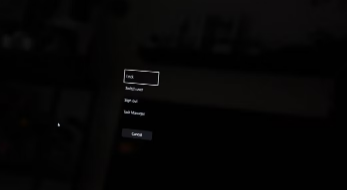
如何在启动时进入安全模式
对于Windows7及更早版本,您通常可以在打开电脑后按功能键(例如F8)来启动安全模式。Microsoft从Windows8开始删除了此功能,因为由于采用了新技术,启动时间变得太快,以至于人们无法在Windows加载之前及时按F8。
相反,微软设计了一种“自动故障转移”解决方案,以应对您的PC出现故障且Windows无法正常加载的情况。如果连续两次无法启动,您的电脑将自动进入高级启动故障排除模式。您可以通过打开电脑电源,然后在看到制造商徽标出现时按下物理电源按钮来强制执行此操作。执行此操作两次,您将看到“选择一个选项”高级启动屏幕。然后,按照以下部分中描述的说明进入安全模式。
使用msconfig进入安全模式
在Windows11中进入安全模式的最快方法是使用“msconfig”实用程序。打开“开始”菜单,搜索“msconfig”,然后选择“系统配置”。
您还可以打开“运行”窗口(Windows+R)并在其中输入“msconfig”。
搜索
转到“启动”选项卡,勾选“安全模式”旁边的框,然后单击“应用”和“确定”。如果您想启动进入带网络的安全模式,请确保单击“启动选项”下“网络”旁边的气泡。
使能够
单击“确定”后,您将看到第二个弹出窗口,允许您立即重新启动。即使您选择“退出而不重新启动”,下次重新启动电脑时,它也会启动到安全模式。
如何从Windows进入安全模式
在Windows10上进入安全模式的过程非常相似,但界面看起来有点不同。
在Windows11上,有多种不同的方法可以将计算机重新启动到“高级启动”模式,您可以在多种选择后选择“安全模式”。最简单的方法?打开“开始”菜单,然后单击右下角的电源图标。然后,按住键盘上的Shift键并单击“重新启动”。
或者,您可以通过“设置”应用程序开始进入安全模式的漫长道路。首先,按Windows+i启动“设置”(或者,您可以通过在“开始”中搜索找到它)。当“设置”打开时,单击边栏中的“系统”,然后选择“恢复”。
在“设置”中,单击
在恢复选项中,找到“高级启动”选项,然后单击其旁边的“立即重新启动”按钮。
Windows将通过弹出对话框进行确认,要求您在重新启动之前保存工作。准备好后,单击“立即重新启动”。
之后,Windows将关闭并重新启动,进入标题为“选择一个选项”的蓝色屏幕,并在简短列表中显示多个选项。选择“疑难解答”。
在疑难解答中,选择“高级选项”。
在高级选项中,选择“启动设置”。
在启动设置中,单击“重新启动”。
PC将重新启动并进入“启动设置”菜单,其中包含九个编号选项。按键盘上的“4”键进入安全模式,按“5”键进入带网络的安全模式,或按“6”键进入带命令提示符的安全模式。
通常,您需要在此处按4或5,但如果您擅长使用Windows命令行,则6对于高级故障排除很有用。
上
一旦您做出选择,Windows最终将启动至安全模式。您的显示器分辨率将较低,Windows会将您的桌面图像替换为黑色背景,并在角落中显示“安全模式”。
此时,您可以执行需要完成的任何故障排除任务。完成后,只需照常重新启动(或关闭)您的Windows11电脑即可。如果一切顺利并且您的问题已得到解决,那么当您下次重新启动时,您将退出安全模式并返回到常规非安全Windows模式。祝你好运!
推荐阅读
- alfa romeo车标含义?(阿尔法罗密欧车标)
- 华为鸿蒙os如何操作 华为鸿蒙os2.0系统官网报名入口
- 14款沃尔沃s60l二手车能买吗?(沃尔沃s60为什么贬值厉害)
- power mp3 wma converter(mp3格式转换器)软件介绍(power mp3 wma converter(mp3格式转换器))
- 42岁李贞贤宣布平安生女,网友:歌声击退山贼的那个
- 热火朝天的高铁WiFi迟迟未到(5G能否破局)
- 华为手机性价比最高是哪几款2022? 华为哪款手机性价比高最值得入手
- 进口捷豹全部车型报价?(捷豹报价大全价格表)
- 韩庚江铠同疑相恋,两人同游马尔代夫遭曝光
- 八卦格字帖软件介绍(八卦格字帖)
- 虚拟机 操作系统(操作系统整合:虚拟机管理程序的下一步)
- 比亚迪f6参数配置?(比亚迪f6)
- 奥沙利文获世锦冠军,奥沙利文得了几次世锦赛冠军
- Evel Knievel手游游戏介绍(Evel Knievel手游)
- 索尼wi1000x拆解(SONYNZW-X1000系列高清拆解图集)
- 4座硬顶敞篷跑车都有哪几款?(4门4座硬顶敞篷车推荐)
- 艺术体操团体全能决赛,艺术体操团体全能决赛中国
- 工人物语6通用修改器游戏介绍(工人物语6通用修改器)
- 简述电机换向器的工作原理图(简述电机换向器的工作原理)
- Atheros-AR5007EG无线网卡驱动软件介绍(Atheros-AR5007EG无线网卡驱动)
